路燈是我們日常生活中重要的公共設施之一,它不但有照明的功能,而且根據馬路、公園、別墅花園等不同的應用場景,路燈的造型也是千變萬化的,具有一定的觀賞性。
今天小編將以圖1中這個造型精致的路燈為例,向大家介紹下在三維CAD軟件——中望3D中其相應的建模設計步驟,這樣,大家在掌握了相關操作步驟和建模技巧之后,也能夠根據自己的想法,設計出造型個性化的精美路燈。

圖1 路燈
第一步:設計固定座。 先點擊“草圖”命令,選擇XY面,進入草圖界面進行輪廓繪制(圖2),完成后退出草圖,再點擊“旋轉”命令,選擇草圖為輪廓,旋轉軸為“Y軸”,詳細參數可參照圖3,這樣即可完成路燈固定座的建模設計。
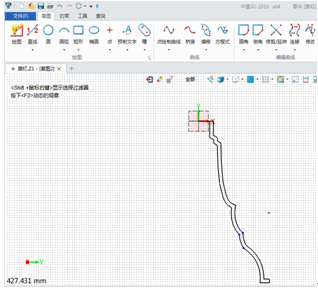
圖2 繪制輪廓草圖
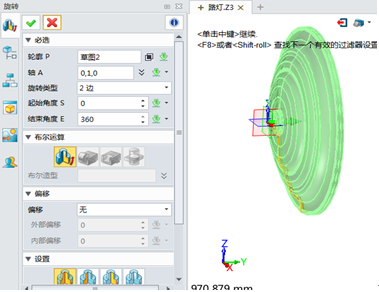
圖3 旋轉獲得固定座
第二步: 設計聯桿。 點擊“草圖”命令,選擇YZ面,進入草圖繪制聯桿輪廓(圖4),完成后退出草圖,點擊“拉伸”命令,選擇草圖為輪廓,拉伸類型“2邊”如圖5所示,即可獲得聯桿效果。
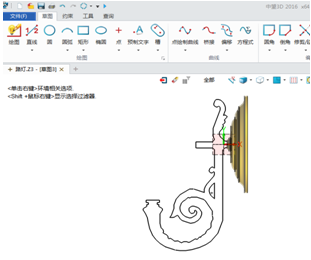
圖4 繪制聯桿輪廓草圖

圖5 拉伸獲得聯桿
第三步:設計燈盤。 點擊“草圖”命令,選擇YZ面,進入草圖繪制燈盤輪廓(圖6),然后點擊“旋轉”命令,選擇所繪的草圖為輪廓,旋轉軸為“Z軸”,即可得到燈盤效果(圖7),該操作與第一步的步驟是一樣的。
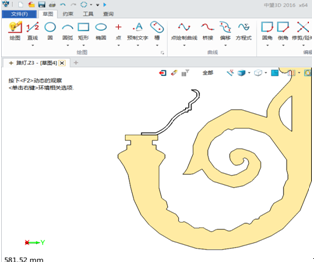
圖6 繪制燈盤輪廓草圖

圖7 旋轉獲得燈盤
第四步:設計燈罩。 參照第一步和第三步的操作,選擇YZ面,繪制燈罩輪廓(圖8),完成繪制后,以 “Z軸”為旋轉軸,通過旋轉獲得燈罩(圖9)。
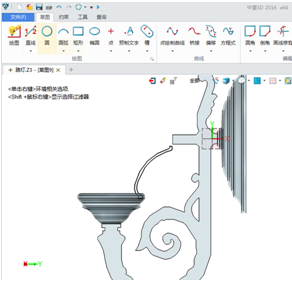
圖8 繪制燈罩草圖輪廓
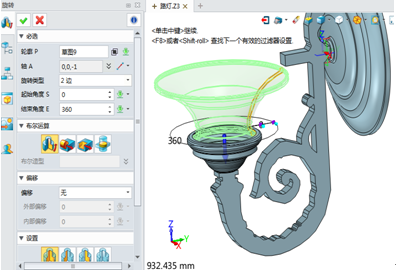
圖9 旋轉獲得燈罩
第五步:設計燈桿。 按照前面操作,選擇YZ面,進入草圖,繪制燈桿輪廓(圖10),完成后,點擊“拉伸”命令,選擇草圖為輪廓進行拉伸,完成后點擊“線框模塊”中的“復制”命令,進行旋轉復制,復制個數為“4”,效果如圖11所示。

圖10 繪制燈桿草圖輪廓
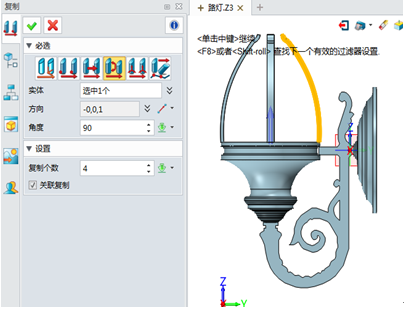
圖11 旋轉復制燈桿
第六步:設計燈頂。 參照前面操作,以YZ面繪制燈頂草圖(圖12),再以 “Z軸”為旋轉軸,旋轉獲得燈頂(圖13)。

圖12 繪制燈頂草圖輪廓
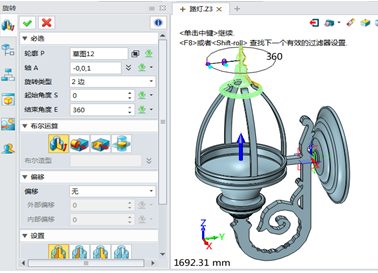
圖13 旋轉獲得燈頂
第七步:路燈顏色設置。
在“視覺樣式模塊”中點擊“鍍金”命令,選擇要設置的面,即可完成路燈的上色操作,圖14為上色后的效果圖。

圖14 路燈上色效果
通過以上的介紹,大家是不是覺得用中望3D三維CAD軟件來設計這個精致路燈非常的簡單高效呢?您只需要結合自己的設計思路,在中望3D中,通過草圖、旋轉、拉伸等建模相關的操作命令,即可快速完成產品的建模設計。當然,除了本例子中所涉及的這些功能命令之外,中望3D還支持直接編輯、3D草圖繪制、布爾運算等建模功能,可幫助設計師充分發揮設計創意,高效完成建模工作。
馬上下載中望3D 2016版,享受高效靈活的設計體驗:http://www.zw3d.com.cn/product-58-1.html
Z3是什么格式文件:http://www.zw3d.com.cn/blog/201503131763.html
更多三維CAD實例教程,歡迎訪問中望3D官方網站:www.zw3d.com.cn
· 中望軟件西安峰會圓滿召開,“數智賦能”助推西部工業轉型升級2025-07-02
· 中望軟件杭州峰會成功舉辦,“CAD+”賦能浙江智造縱深發展2025-06-25
·中望3D 2026全球發布:開啟設計仿真制造協同一體化時代2025-06-13
·中望軟件攜手鴻蒙、小米共建國產大生態,引領工業設計新時代2025-06-01
·中望軟件2025年度產品發布會圓滿舉行:以“CAD+”推動工業可持續創新2025-05-26
·中望CAD攜手鴻蒙電腦,打造“多端+全流程”設計行業全場景方案2025-05-13
·中望軟件蕪湖峰會圓滿召開,共探自主CAx技術助力企業數字化升級最佳實踐2025-04-27
·玩趣3D:如何應用中望3D,快速設計基站天線傳動螺桿?2022-02-10
·趣玩3D:使用中望3D設計車頂帳篷,為戶外休閑增添新裝備2021-11-25
·現代與歷史的碰撞:阿根廷學生應用中望3D,技術重現達·芬奇“飛碟”坦克原型2021-09-26
·我的珠寶人生:西班牙設計師用中望3D設計華美珠寶2021-09-26
·9個小妙招,切換至中望CAD竟可以如此順暢快速 2021-09-06
·原來插頭是這樣設計的,看完你學會了嗎?2021-09-06
·玩趣3D:如何巧用中望3D 2022新功能,設計專屬相機?2021-08-10
·如何使用中望3D 2022的CAM方案加工塑膠模具2021-06-24
·如何快速繪制圓切的直線2017-07-11
·怎么用CAD畫星星2018-10-23
·CAD為什么圖紙中文字跑位2024-11-05
·CAD中如何使用環形陣列2020-07-27
·在CAD中如何使正方形的三條邊合并2017-07-10
·CAD怎么用縮放命令來放大圓形2018-12-03
·CAD中不同的圖形選擇途徑(下)2017-08-01
·CAD文字導入另一dwg時字體不同怎么辦2024-11-06

